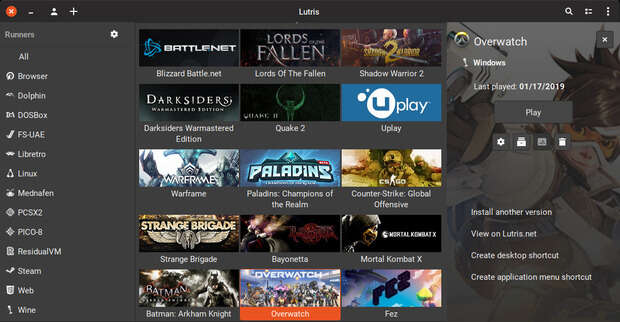Esta semana estoy algo jugón y quiero compartir con todos vosotros cómo instalar Lutris, un gestor de juegos para Linux, que me está encantando y que presenté hace bien poco.
Cómo instalar Lutris, un gestor de juegos para Linux

En primer lugar quiero recordar que es Lutris que no es más que una aplicación que busca centralizar todos los juegos que tu equipo pueda ejecutar recopilando los juegos que tengas tiendas virtuales como GOG, Humble Bumble o la todopoderosa Steam y, además, gestionará los juegos que tengas instalados en tu equipo, tanto nativos como emulados. Eso si, es una aplicación que se apoya en la creación de Scripts de instalación creados por la Comunidad, así que tiene la potencia de las personas detrás de ella.
Lutris es una aplicación que utiliza Python 3 y las librerías GTK, y su instalación es muy sencilla en casi todas las distribuciones pero creo que es bueno hacer una explicación para aquellos usuarios que todavía no tienen mucha experiencia en el mundo GNU/Linux.
Estamos ante un proyecto personal de Mathieu Comandon que necesita todo el apoyo que le podamos dar, así que os recomiendo visitar su página de donaciones si os gusta el proyecto y queréis financiarlo de algún modo (toda donación es bienvenida, por pequeña que sea).
Si nos vamos a la página de descargas de Lutris vemos que tenemos una explicación detallada para decenas de distribuciones, así que yo solo explicaré unas cuantas.

Ubuntu y derivadas
Empezamos con Ubuntu y derivadas (entre las que se encuentran KDE Neon o Kubuntu), Elementary y Linux Mint.
En este caso Lutris no está en los repositorios oficiales, así que seguiremos estos pasos:
Abrimos un terminal o una consola y escribir lo siguiente para añadir el repositorio a tu sistema, evidentemente te pedirá el password de superusuario (que se escribe pero no se ve):
sudo add-apt-repository ppa:lutris-team/lutrisA continuación vamos a escribir dos comandos, el primero actualiza tus repositorios y el segundo instala Lutris.
sudo apt update
sudo apt install lutrisDebian
Para los usuarios de Debian el proceso es similar. Abrir en una consola y escribir (creo que no debo ser más específicos ya que los usuarios de esta distribución no necesitan tantos detalles):
echo "deb http://download.opensuse.org/repositories/home:/strycore/Debian_10/ ./" | sudo tee /etc/apt/sources.list.d/lutris.list
wget -q https://download.opensuse.org/repositories/home:/strycore/Debian_10/Release.key -O- | sudo apt-key add -
apt update
apt install lutrisOtras distribuciones
En las siguientes distribuciones Solus, opeSUSE, Arch Linux, Manjaro, Fedora y Clear Linux, Lutris está en sus repositorios básicos, así que simplemente se debe ejecutar en consola la orden de instalación:
Solus: sudo eopkg it lutris
openSUSE: sudo zypper in lutris
Arch Linux y Manjaro: sudo pacman -S lutris
Manjaro: sudo dnf install lutris
Clear Linux: sudo swupd bundle-add lutris Y, finalmente, en distribuciones como Mageia, Gentroo, CentOS, Pop!_OS o Slackware simplemente buscad en sus Centros de Software.
Y bien, con estas simples instrucciones ya lo tendréis, ahora simplemente falta configurar Lutris, pero eso ya es otra historia.